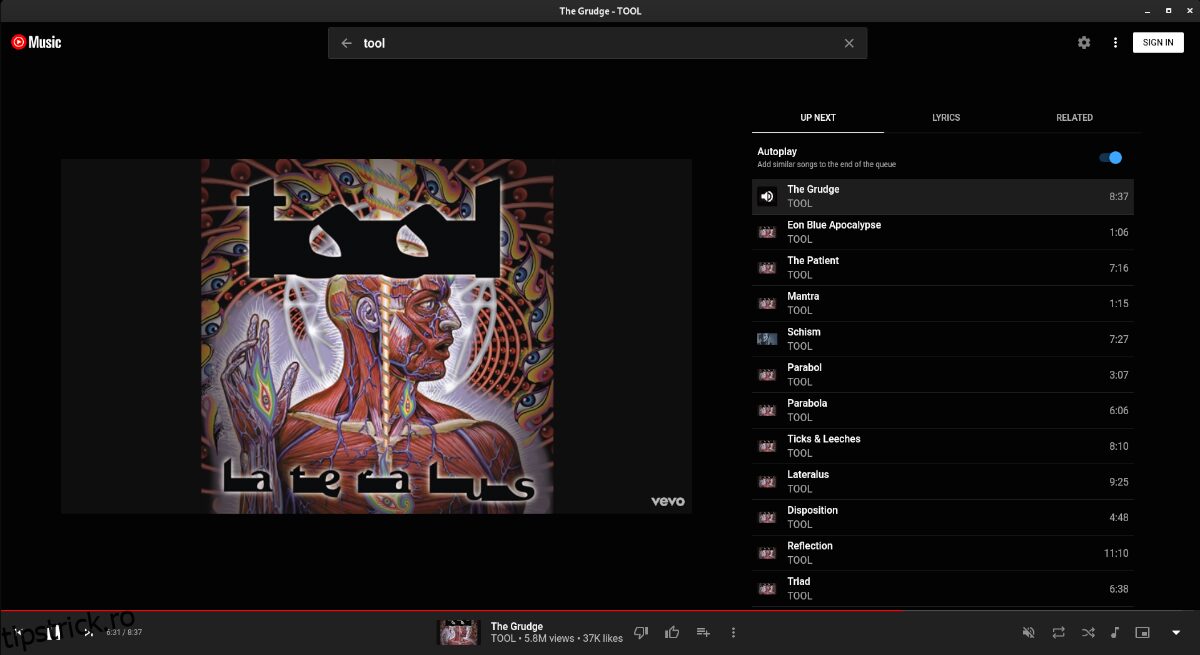Am explicat cum să ascultați YouTube Music pe desktopul Linux înainte de a utiliza aplicația neoficială YouTube Music dezvoltată de Th-Ch. Cu toate acestea, acest program nu este singura modalitate de a asculta serviciul pe platforma Linux.
Dacă ați încercat aplicația neoficială YouTube Music de la Th-Ch și ați descoperit că nu a făcut ceea ce ați dorit, o alternativă excelentă este Ytmdesktop. Are o interfață de utilizare foarte asemănătoare. Cu toate acestea, Ytmdesktop se integrează cu Discord, Last.fm și multe altele. Iată cum să-l folosești pe sistemul tău.

Cuprins
Instalarea Ytmdesktop pe Linux
Aplicația Ytmdesktop este bine acceptată pe Linux. Indiferent de sistemul de operare Linux pe care îl utilizați, îl veți putea face să funcționeze pe computer. Pentru a începe procesul de instalare, veți avea nevoie de o fereastră de terminal.
Lansarea unei ferestre de terminal pe Linux este relativ ușoară. Îl puteți lansa apăsând Ctrl + Alt + T de pe tastatură. Ca alternativă, căutați „Terminal” în meniul aplicației și lansați-l în acest fel.
Cu fereastra terminalului deschisă și gata de utilizare, instalarea Ytmdesktop poate începe. Urmați instrucțiunile de instalare de mai jos care corespund sistemului de operare Linux pe care îl utilizați.
Arch Linux
Aplicația Ytmdesktop este disponibilă pentru utilizatorii Arch Linux în Arch Linux User Repository. Cu toate acestea, dacă doriți să instalați acest program pe sistemul dvs., mai întâi va trebui să configurați ajutorul Trizen AUR.
Pentru a configura ajutorul Trizen AUR pe computer, începeți prin a instala pachetele „git” și „base-devel”.
sudo pacman -S git base-devel
După configurarea celor două pachete pe computer, utilizați comanda git clone pentru a descărca cea mai recentă versiune a Trizen pe sistemul dumneavoastră. Apoi, instalați programul cu comanda makepkg.
git clone https://aur.archlinux.org/trizen.git
cd trizen/
makepkg -sri
Cu aplicația Trizen în funcțiune, utilizați comanda trizen -S pentru a instala cea mai recentă versiune de Ytmdesktop pe Arch Linux.
trizen -S ytmdesktop-git
Pachet snap
Aplicația Ytmdesktop este disponibilă pentru utilizatorii Linux prin intermediul magazinului Ubuntu Snap. Pentru ca acesta să funcționeze pe sistemul dvs., începeți prin a activa durata de execuție a pachetului Snap pe computer. Apoi, utilizați comanda snap install pentru a configura aplicația.
sudo snap install youtube-music-desktop-app
Flatpak
Aplicația Ytmdesktop este disponibilă în magazinul de aplicații Flathub ca Flatpak. Pentru a-l instala pe sistemul dvs., asigurați-vă că aveți programul de rulare Flatpak configurat pe computer. După ce faceți acest lucru, utilizați cele două comenzi de mai jos pentru a configura Ytmdesktop.
flatpak remote-add --if-not-exists flathub https://flathub.org/repo/flathub.flatpakrepo
flatpak install flathub app.ytmdesktop.ytmdesktop
AppImage
Aplicația Ytmdesktop are un AppImage disponibil pentru utilizatorii Linux. Pentru a o configura pe sistemul dvs., asigurați-vă că aveți aplicația AppImageLauncher instalată pe sistemul dvs. Apoi, mergi la oficial Site-ul web Ytmdesktopdescărcați AppImage și rulați-l cu AppImageLauncher.
Cum să ascultați muzică YouTube pe Linux cu Ytmdesktop
Pentru a asculta Muzică YouTube cu Ytmdesktop, lansați aplicația. Odată ce aplicația este deschisă, urmați instrucțiunile pas cu pas de mai jos.
Pasul 1: Găsiți butonul „Conectați-vă” și faceți clic pe el cu mouse-ul. După ce ați selectat acest buton, conectați-vă la contul dvs. YouTube. Nu trebuie să aveți un cont YouTube pentru a utiliza Ytmdesktop, dar fără el, veți avea dificultăți să salvați artiști și să faceți liste de redare.
Pasul 2: Găsiți pictograma roată și faceți clic pe ea pentru a accesa zona de setări Ytmdesktop. Odată ajuns în zona de setări, căutați „Integrații” și faceți clic pe el cu mouse-ul.
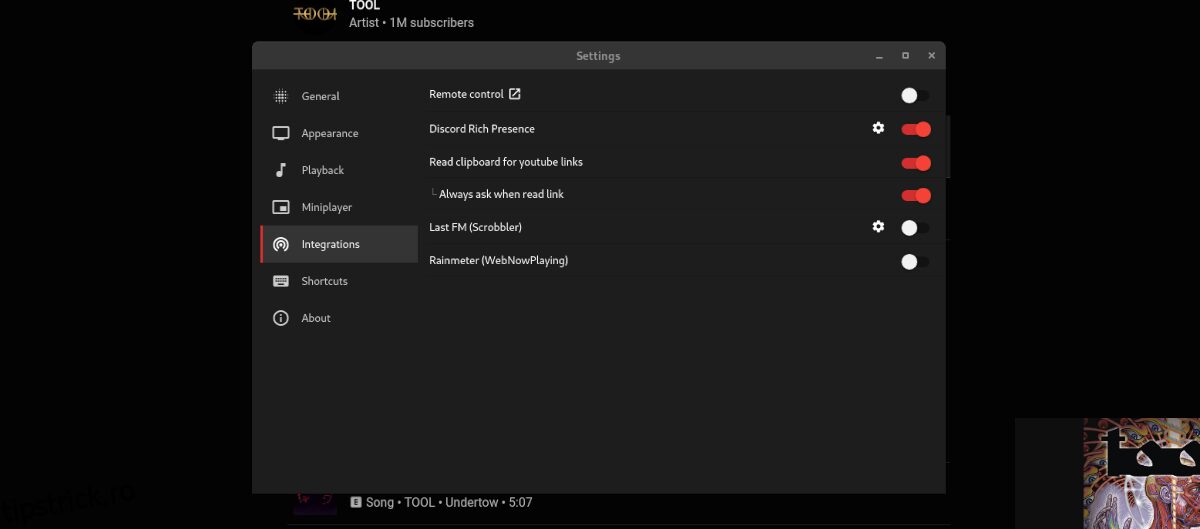
În zona „Integrații”, nu ezitați să activați „Prezență bogată în Discord”, „Citiți clipboard pentru linkuri YouTube” și alte setări.
Pasul 3: După configurarea zonei „Integrații”, găsiți secțiunea „Aspect”. De aici, sunteți liber să personalizați aspectul Ytmdesktop selectând „Temă personalizată”.
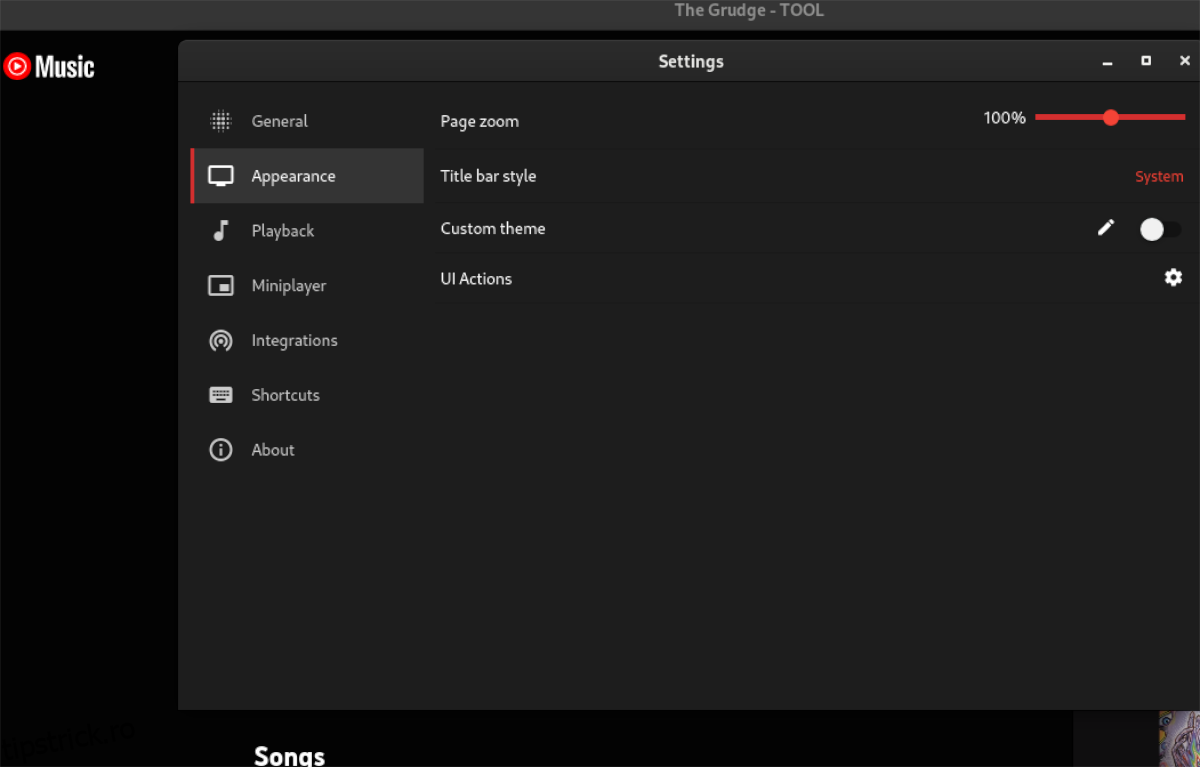
Pasul 4: Închideți fereastra de setări după ce ați configurat aspectul. Apoi, găsiți caseta „Căutare”. Faceți clic pe caseta „Căutare” și introduceți numele unei trupe, artist, album sau melodie. Apoi, apăsați tasta Enter pentru a vizualiza rezultatele căutării.
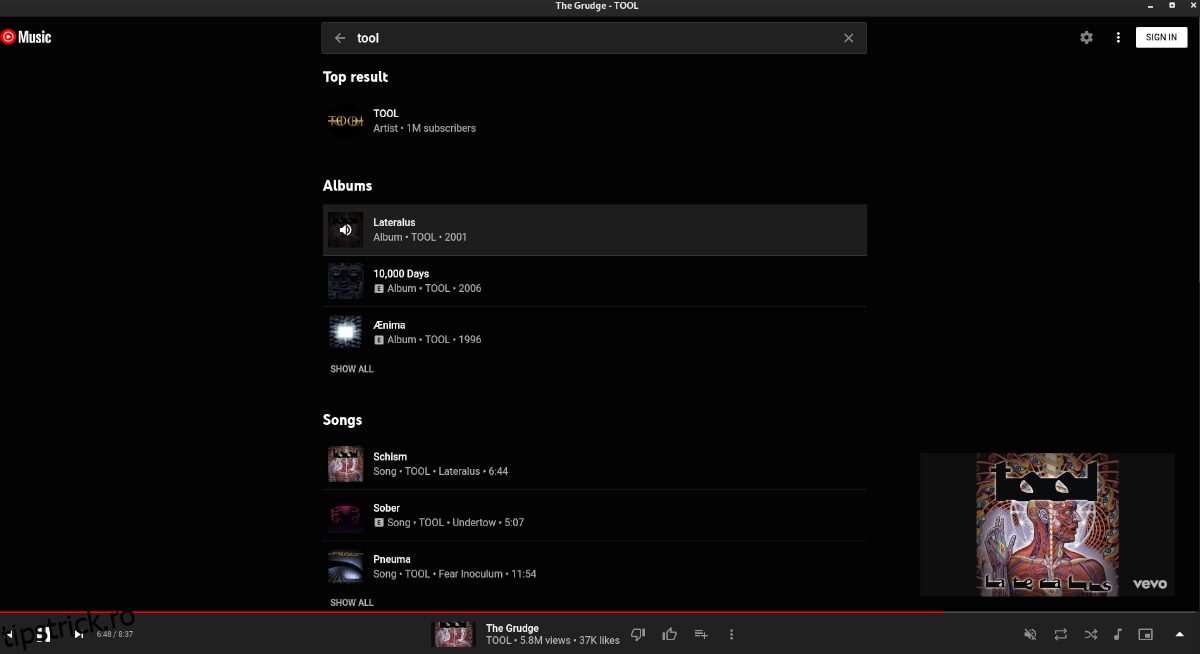
Pasul 5: Căutați rezultatele căutării pentru trupa, artistul, albumul sau melodia pe care doriți să o ascultați. Apoi, selectați-l cu mouse-ul pentru a-l accesa. Când alegeți un artist/formație cu mouse-ul, acesta va încărca pagina trupei.
Găsiți melodia pe care doriți să o ascultați pe pagina trupei. Alternativ, dacă ați selectat o melodie, aceasta ar trebui să înceapă automat redarea în aplicație.
Liste de redare

Doriți să adăugați muzică redată în Ytmdesktop la o listă de redare? Găsiți o melodie sau un album și faceți clic pe butonul de lângă melodie. Apoi, selectați opțiunea de a o adăuga la o listă de redare existentă.